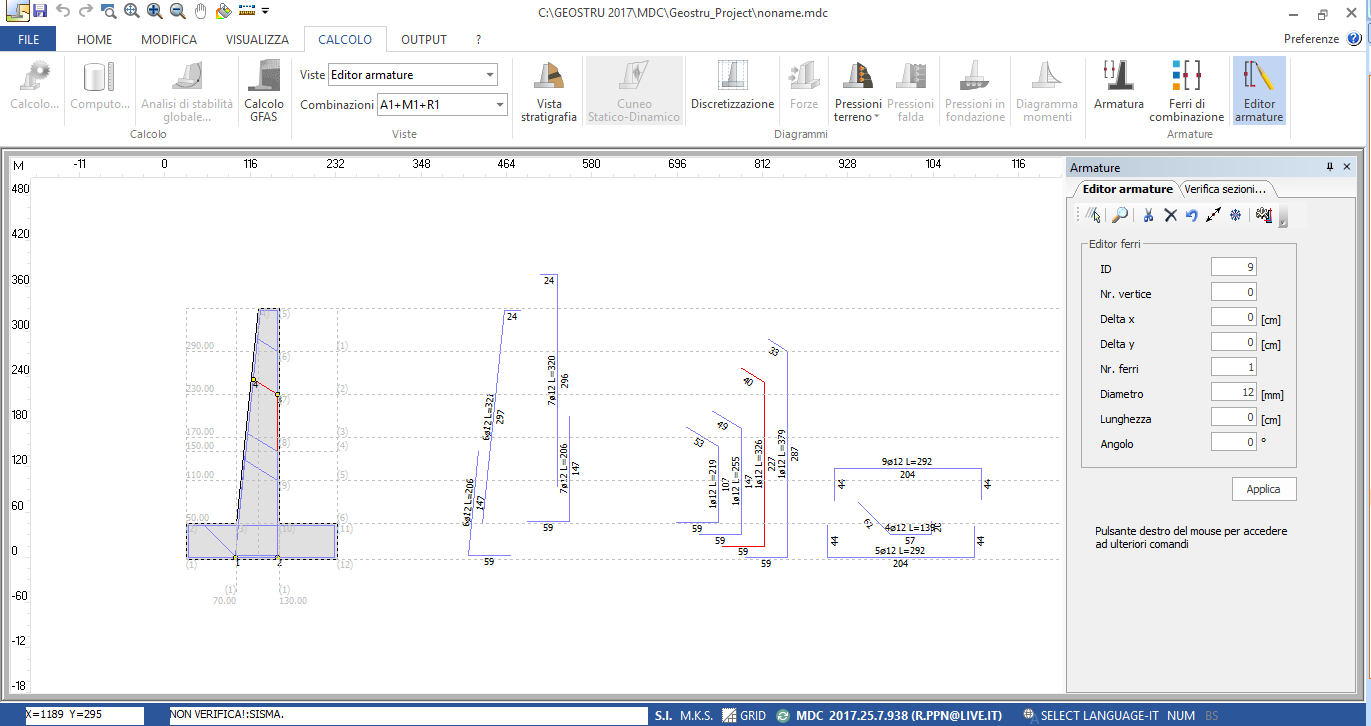
Ambiente per la modifica delle armature
Armatura
Visualizza la distinta delle armature: in tal caso l'armatura è data dall'inviluppo delle armature di combinazione.
Ferri di combinazione
Per ogni combinazione selezionata, è visualizzata l'armatura corrispondente. La combinazione da visualizzare è selezionabile dalla barra degli strumenti.
Editor Armature
La visualizzazione in modalità Editor Armature consente all'utente di modificare le armature di calcolo del programma e di eseguirne la verifica, ad esclusione delle armature dei pali.
Come selezionare un ferro
Per selezionare un ferro da modificare occorre scegliere il comando Seleziona dal pannello laterale Editor Armature, portarsi sull'area definita dalla sezione del muro (area evidenziata dal colore di sfondo del muro) e cliccare sul ferro; un ferro selezionato nell'armatura esplosa (distinta dei ferri) può essere solo spostato, ma non modificato. Quando il ferro è editabile, i vertici dello stesso vengono evidenziati da pallini colorati e nel pannello Editor Armature vengono riportate tutte le caratteristiche dello stesso: numero, diametro, lunghezza del tratto e angolo di inclinazione. In questa fase è possibile modificare le caratteristiche geometriche del ferro.
Congelare (vincolare)/Scongelare (svincolare) un ferro
Per impedire che vengano eseguite modifiche accidentali su un ferro, il programma dispone del comando Congela che si attiva dal menu a comparsa premendo il tasto destro del mouse. Congelare un ferro impedisce di effettuare modifiche sul ferro. Per restituire al ferro la sua proprietà editabile va selezionato il comando Scongela tutti dal menu a comparsa con il tasto destro del mouse. Questo ultimo comando svincola tutti i ferri.
Modificare un ferro
Modifiche consentite dal programma: ogni ferro può essere tagliato (Taglia), sagomato, inserendo uno o più vertici (Introduci vertice) o eliminato (Cancella). Tutte le modifiche sul ferro sono attivabili dal menu a comparsa con il tasto destro del mouse e vanno sempre confermate dal comando Applica dello stesso menu. Ogni modifica va eseguita nell'area definita dal profilo del muro. Un ferro eliminato (Cancella) non può più essere inserito; è consentito solo eseguire il comando Annulla (undo).
Verificare le sezioni di calcolo
Dopo aver modificato la grafica dei ferri occorre eseguire la verifica dell'armatura modificata. Per tale operazione bisogna scegliere il comando Verifica sezioni sulla barra degli strumenti visualizzata: la finestra di dialogo che compare mostra l'armatura di calcolo per le differenti parti del muro (elevazione, fondazione valle, fondazione monte , dente) antecedente alle modifiche. Affinché venga proposta la nuova armatura modificata bisogna premere il pulsante Ferri di calcolo della stessa finestra; l'esecuzione di tale comando aggiornerà le armature così come modificate dall'utente.
Infine, premendo il pulsante Verifica Sezioni verrà eseguita la verifica delle sezioni di calcolo con le nuove armature. Se non compare nessun messaggio, la verifica può ritenersi soddisfatta secondo le scelte operate dall'utente. L'armatura modificata e le varie verifiche viene riportata nella relazione di calcolo.
Nota bene: Sulla mensola in elevazione, per lo stesso lato (monte o valle) può essere usato un solo tipo di diametro.
Nota bene: E' possibile gestire solo l'armatura a flessione, non è possibile gestire quella a taglio (longitudinale)
© Geostru